Atualizado em January 2025: Pare de receber mensagens de erro que tornam seu sistema mais lento, utilizando nossa ferramenta de otimização. Faça o download agora neste link aqui.
- Faça o download e instale a ferramenta de reparo aqui..
- Deixe o software escanear seu computador.
- A ferramenta irá então reparar seu computador.
O navegador de borda inclui uma página de configuração oculta do about:flags que permite que você ajuste as configurações do navegador. Como administrador da sua organização, você pode querer evitar que isso aconteça. Os sinalizadores ocultos permitem que os usuários habilitem ou alterem as configurações experimentais a qualquer momento e habilitem os recursos experimentais. Se você é um administrador, você pode desabilitar o
about:flags
página de configuração em
Navegador Microsoft Edge
on
Windows 10
usando o Editor de Registro ou o Editor de Políticas de Grupo
Tabela de Conteúdos
Desativar a página about:flags no Edge
Atualizado: janeiro 2025.
Recomendamos que você tente usar esta nova ferramenta. Ele corrige uma ampla gama de erros do computador, bem como proteger contra coisas como perda de arquivos, malware, falhas de hardware e otimiza o seu PC para o máximo desempenho. Ele corrigiu o nosso PC mais rápido do que fazer isso manualmente:
- Etapa 1: download da ferramenta do reparo & do optimizer do PC (Windows 10, 8, 7, XP, Vista - certificado ouro de Microsoft).
- Etapa 2: Clique em Iniciar Scan para encontrar problemas no registro do Windows que possam estar causando problemas no PC.
- Clique em Reparar tudo para corrigir todos os problemas
Usando o Group Policy Editor(Alaska)
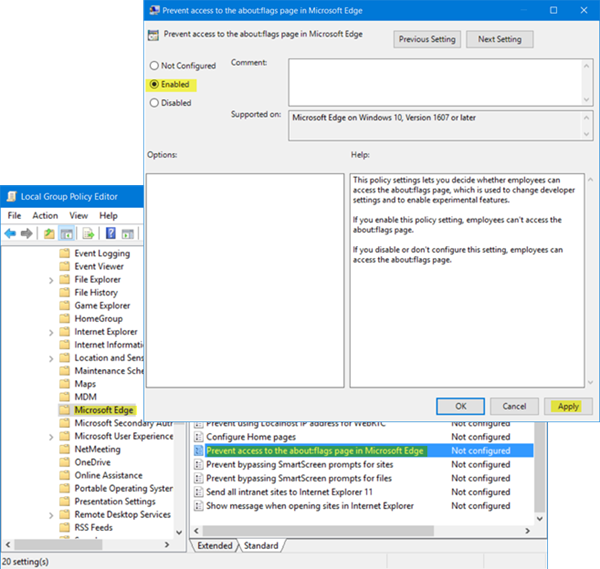
Se a sua versão do Windows 10 vem com o Group Policy Editor, Execute
gpedit.msc
e navegue para as seguintes configurações:
Configuração do Computador/ Modelos Administrativos/ Componentes do Windows/ Microsoft Edge
Clique duas vezes no botão
Impedir o acesso à página about:flags no Microsoft Edge(Alaska)
para abrir a caixa Propriedades e selecionar
Habilitado
para ativar esta configuração de política.
Essa configuração de política permite que você decida se os funcionários podem acessar a página about:flags, que é usada para alterar as configurações do desenvolvedor e ativar recursos experimentais. Se você ativar essa configuração de política, os funcionários não poderão acessar a página about:flags. Se você desabilitar ou não configurar essa configuração, os funcionários poderão acessar a página about:flags.
Pressione Apply/OK e saia.
Usando o Editor de Registro(Alaska)
Pressione as teclas Win+R para abrir a caixa de diálogo Executar. Tipo
regedit
e pressione Enter para abrir o Editor de Registro.
Agora navegue para o seguinte caminho:
HKEY_LOCAL_MACHINESOFTWAREPolíticasMicrosoft
Uma vez lá, clique com o botão direito do mouse sobre
Microsoft
e selecione Novo > Chave. Nomeie a nova chave como
MicrosoftEdge(Alaska)
. Se você já encontrar a chave com o mesmo nome, você pode ignorar este passo.
Agora clique com o botão direito do mouse neste recém-criado
MicrosoftEdge
selecione Novo e selecione Chave. Dê-lhe um nome
Main
. Se ele já existe, não tente criá-lo novamente.
Então a estrutura agora será parecida com esta:
HKEY_LOCAL_MACHINESOFTWAREPolíticasMicrosoftMicrosoftEdgeMain
Agora selecione
Main
e no painel direito, clique com o botão direito do mouse em um espaço vazio e selecione New > DWORD (32 bits).
Nome
PreventAccessToAboutFlagsInMicrosoftEdge
…Arkansas.
Defina o valor desta tecla para
1
. Isso vai desativar o seu
about:flags
página de configuração.
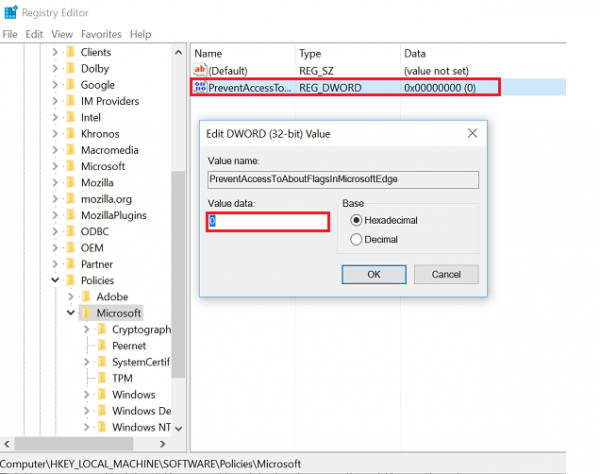
Se você quiser habilitá-lo novamente, defina o valor para 0.
Uma vez feito, feche o Editor de Registro e saia.
Quando você faz isso, quem tentar acessar a página about:flags, verá a seguinte mensagem:
Não podes aceder a esta página. Sua organização não permite isso.
É isso mesmo!
RECOMENDADO: Clique aqui para solucionar erros do Windows e otimizar o desempenho do sistema
Eduardo se autodenomina um fã apaixonado do Windows 10 que adora resolver problemas do Windows mais do que qualquer outra coisa e escrever sobre sistemas MS normalmente.
